excel表格太大打不开
- 格式:docx
- 大小:29.94 KB
- 文档页数:9

很多人在实际使用EXCEL过程中发生EXCEL文件不明原因的增大,打开计算都很缓慢的现象,有时甚至造成文件损坏,无法打开的情况,以下是我收集的造成文件虚增的原因及处理办法,对没有提到的其他情况和解决办法,欢迎大家给予补充:一、工作表中有大量的细小图片对象造成文件增大,这是最常见的文件虚胖原因。
可能的原因:(1)从网页上复制内容直接粘帖到工作表中,而没有使用选择性粘帖,(2)无意中点了绘图工具栏的直线或其他绘图对象,不知不觉中在文件中插入了小的直线或其他图形,由于很小,肉眼几乎无法看到,又通过单元格的复制产生了大量的小绘图对象(3)在工作表中插入了图片其他绘图对象,操作中又将其高度宽度设为0或很小的值,通过复制产生了大量的对象(4)在行或列的位置中插入了绘图对象,对象的属性为,大小位置随单元而变的(默认的),然后隐藏行或列,或设置行高或列宽为很小的值,从而使插入的对象不能看到(5)工作表中的对象设置了不可见属性(Visible=false)或对象的线条和填充色均设为与底色相同,使对象无法看到判断方法:(1)CTRL-G,定位,定位条件中选“对象”,确定后会显示很多被选择的小对象(这种方法在隐藏列或行中的对象并不能看到)(2)用VBA对对象进行计数,看看有多少个对象在工作表中,与你的工作表中需要的对象数量是否相符Sub countshapes() Dim n n = ActiveSheet.Shapes.Count MsgBox "本工作表共有" & n & "个对象" End Sub解决办法(1)如果确认工作表中没有你需要的对象或控件,用CTRL-G,定位,定位条件中选“对象”,确定后按DEL键删除,会删除工作表中所有的对象(2)用VBA删除,可以根据需要删除高度或宽度小于一定值的小对象,如Sub delshapes() Dim sp As Shape, n For Each sp In ActiveSheet.Shapes If sp.Width < 14.25 Or sp.Height < 14.25 Then '约小于0.5cm,根据需要设定sp.Delete n = n + 1 End If Next sp MsgBox "共删除了" & n & "个对象" End Sub二、工作表中在很大的范围内设置了单元格的格式或者条件格式可能的原因:操作时选择在很大的区域设置或复制了单元格的格式或条件格式(并不是整行整列),而真正用的区域并不很多,造成工作表内容不多,文件却很大。
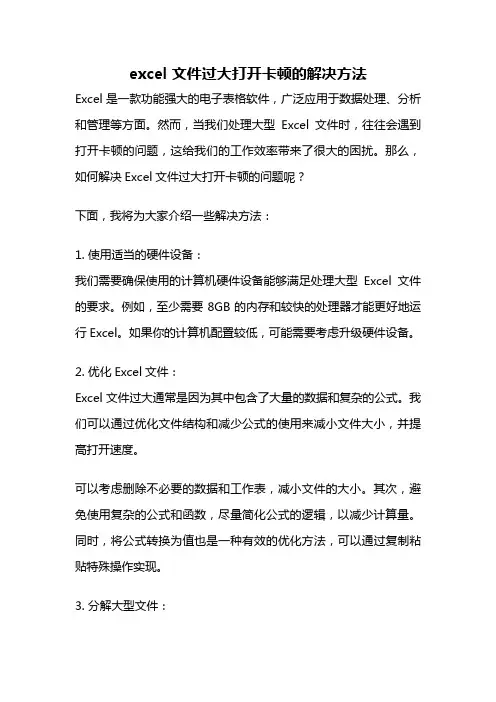
excel 文件过大打开卡顿的解决方法Excel是一款功能强大的电子表格软件,广泛应用于数据处理、分析和管理等方面。
然而,当我们处理大型Excel文件时,往往会遇到打开卡顿的问题,这给我们的工作效率带来了很大的困扰。
那么,如何解决Excel文件过大打开卡顿的问题呢?下面,我将为大家介绍一些解决方法:1. 使用适当的硬件设备:我们需要确保使用的计算机硬件设备能够满足处理大型Excel文件的要求。
例如,至少需要8GB的内存和较快的处理器才能更好地运行Excel。
如果你的计算机配置较低,可能需要考虑升级硬件设备。
2. 优化Excel文件:Excel文件过大通常是因为其中包含了大量的数据和复杂的公式。
我们可以通过优化文件结构和减少公式的使用来减小文件大小,并提高打开速度。
可以考虑删除不必要的数据和工作表,减小文件的大小。
其次,避免使用复杂的公式和函数,尽量简化公式的逻辑,以减少计算量。
同时,将公式转换为值也是一种有效的优化方法,可以通过复制粘贴特殊操作实现。
3. 分解大型文件:如果一个Excel文件过大,可以考虑将其分解为多个较小的文件。
这样,不仅可以提高打开速度,还能更好地管理和处理数据。
可以根据业务逻辑和数据关系,将不同的数据分别放入不同的文件中,以便更好地组织和查询数据。
4. 使用筛选和排序功能:当处理大量数据时,可以使用Excel的筛选和排序功能来快速定位和查找数据,提高数据处理的效率。
通过筛选和排序,可以将需要处理的数据集中在一起,减少不必要的操作,从而加快打开和操作速度。
5. 禁用不必要的插件和功能:在Excel中,有许多插件和功能可以增强软件的功能,但同时也会占用系统资源。
如果你的Excel文件打开卡顿,可以尝试禁用一些不必要的插件和功能,以释放系统资源,提高Excel的运行速度。
6. 使用数据透视表:Excel的数据透视表功能可以帮助我们更好地分析和汇总大量数据。
通过使用数据透视表,可以将复杂的数据汇总和分析过程简化为几个简单的操作,极大地提高了数据处理的效率。
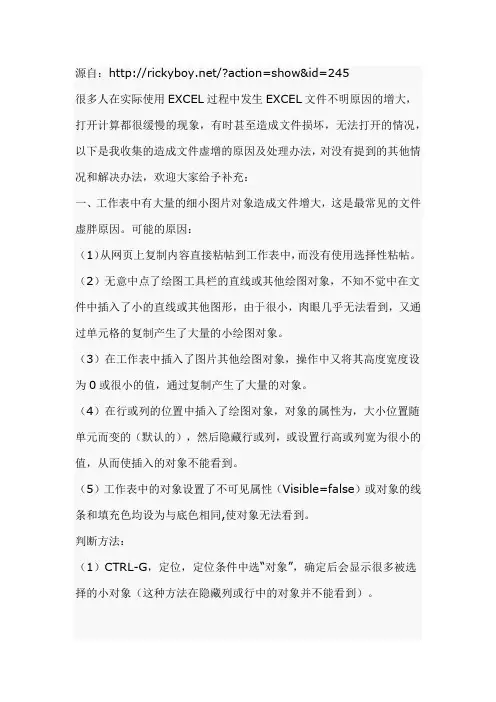
源自:/?action=show&id=245很多人在实际使用EXCEL过程中发生EXCEL文件不明原因的增大,打开计算都很缓慢的现象,有时甚至造成文件损坏,无法打开的情况,以下是我收集的造成文件虚增的原因及处理办法,对没有提到的其他情况和解决办法,欢迎大家给予补充:一、工作表中有大量的细小图片对象造成文件增大,这是最常见的文件虚胖原因。
可能的原因:(1)从网页上复制内容直接粘帖到工作表中,而没有使用选择性粘帖。
(2)无意中点了绘图工具栏的直线或其他绘图对象,不知不觉中在文件中插入了小的直线或其他图形,由于很小,肉眼几乎无法看到,又通过单元格的复制产生了大量的小绘图对象。
(3)在工作表中插入了图片其他绘图对象,操作中又将其高度宽度设为0或很小的值,通过复制产生了大量的对象。
(4)在行或列的位置中插入了绘图对象,对象的属性为,大小位置随单元而变的(默认的),然后隐藏行或列,或设置行高或列宽为很小的值,从而使插入的对象不能看到。
(5)工作表中的对象设置了不可见属性(Visible=false)或对象的线条和填充色均设为与底色相同,使对象无法看到。
判断方法:(1)CTRL-G,定位,定位条件中选“对象”,确定后会显示很多被选择的小对象(这种方法在隐藏列或行中的对象并不能看到)。
解决办法(1)如果确认工作表中没有你需要的对象或控件,用CTRL-G,定位,定位条件中选“对象”,确定后按DEL键删除,会删除工作表中所有的对象。
(2)用VBA删除,可以根据需要删除高度或宽度小于一定值的小对象,如Sub delshapes()Dim sp As Shape, nFor Each sp In ActiveSheet.ShapesIf sp.Width < 14.25 Or sp.Height < 14.25 Then '约小于0.5cm,根据需要设定sp.Deleten = n + 1End IfNext spMsgBox "共删除了" & n & "个对象"End Sub二、工作表中在很大的范围内设置了单元格的格式或者条件格式可能的原因:操作时选择在很大的区域设置或复制了单元格的格式或条件格式(并不是整行整列),而真正用的区域并不很多,造成工作表内容不多,文件却很大。
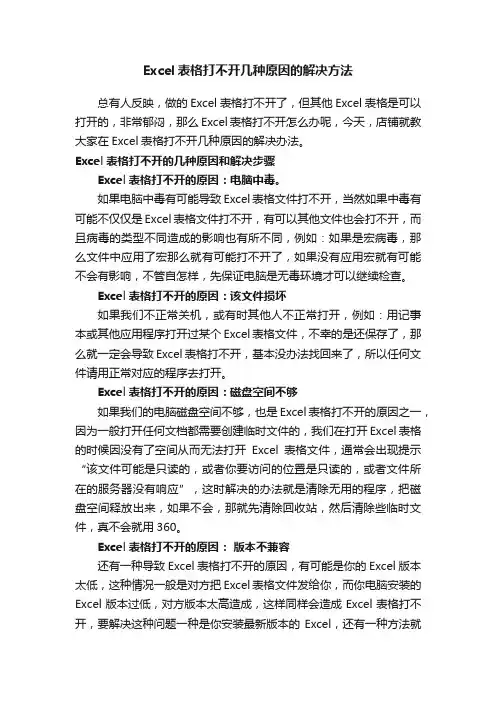
Excel表格打不开几种原因的解决方法总有人反映,做的Excel表格打不开了,但其他Excel表格是可以打开的,非常郁闷,那么Excel表格打不开怎么办呢,今天,店铺就教大家在Excel表格打不开几种原因的解决办法。
Excel表格打不开的几种原因和解决步骤Excel表格打不开的原因:电脑中毒。
如果电脑中毒有可能导致Excel表格文件打不开,当然如果中毒有可能不仅仅是Excel表格文件打不开,有可以其他文件也会打不开,而且病毒的类型不同造成的影响也有所不同,例如:如果是宏病毒,那么文件中应用了宏那么就有可能打不开了,如果没有应用宏就有可能不会有影响,不管自怎样,先保证电脑是无毒环境才可以继续检查。
Excel表格打不开的原因:该文件损坏如果我们不正常关机,或有时其他人不正常打开,例如:用记事本或其他应用程序打开过某个Excel表格文件,不幸的是还保存了,那么就一定会导致Excel表格打不开,基本没办法找回来了,所以任何文件请用正常对应的程序去打开。
Excel表格打不开的原因:磁盘空间不够如果我们的电脑磁盘空间不够,也是Excel表格打不开的原因之一,因为一般打开任何文档都需要创建临时文件的,我们在打开Excel表格的时候因没有了空间从而无法打开Excel表格文件,通常会出现提示“该文件可能是只读的,或者你要访问的位置是只读的,或者文件所在的服务器没有响应”,这时解决的办法就是清除无用的程序,把磁盘空间释放出来,如果不会,那就先清除回收站,然后清除些临时文件,真不会就用360。
Excel表格打不开的原因:版本不兼容还有一种导致Excel表格打不开的原因,有可能是你的Excel版本太低,这种情况一般是对方把Excel表格文件发给你,而你电脑安装的Excel版本过低,对方版本太高造成,这样同样会造成Excel表格打不开,要解决这种问题一种是你安装最新版本的Excel,还有一种方法就是网上在线版本转换,当然你让对方另存为低版本的Excel表格文件同样可以解决。
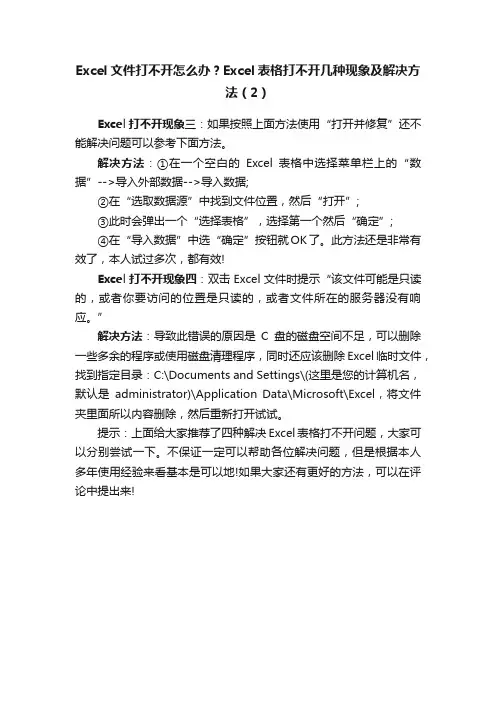
Excel文件打不开怎么办?Excel表格打不开几种现象及解决方
法(2)
Excel打不开现象三:如果按照上面方法使用“打开并修复”还不能解决问题可以参考下面方法。
解决方法:①在一个空白的Excel表格中选择菜单栏上的“数据”-->导入外部数据-->导入数据;
②在“选取数据源”中找到文件位置,然后“打开”;
③此时会弹出一个“选择表格”,选择第一个然后“确定”;
④在“导入数据”中选“确定”按钮就OK了。
此方法还是非常有效了,本人试过多次,都有效!
Excel打不开现象四:双击Excel文件时提示“该文件可能是只读的,或者你要访问的位置是只读的,或者文件所在的服务器没有响应。
”
解决方法:导致此错误的原因是C盘的磁盘空间不足,可以删除一些多余的程序或使用磁盘清理程序,同时还应该删除Excel临时文件,找到指定目录:C:\Documents and Settings\(这里是您的计算机名,默认是administrator)\Application Data\Microsoft\Excel,将文件夹里面所以内容删除,然后重新打开试试。
提示:上面给大家推荐了四种解决Excel表格打不开问题,大家可以分别尝试一下。
不保证一定可以帮助各位解决问题,但是根据本人多年使用经验来看基本是可以地!如果大家还有更好的方法,可以在评论中提出来!。
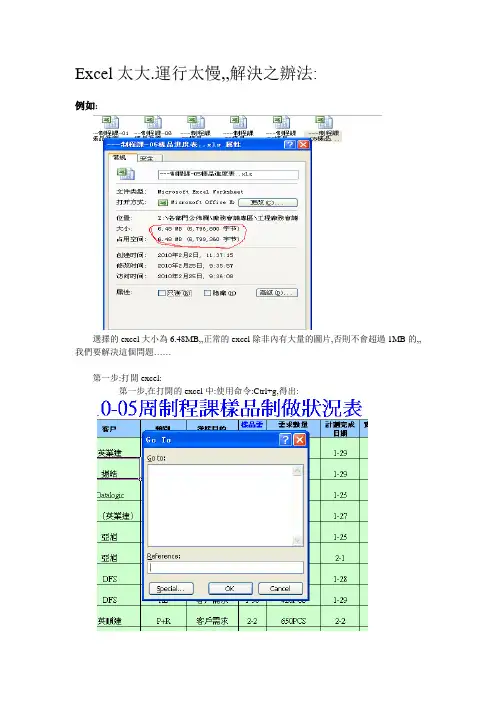
Excel太大.運行太慢,,解決之辦法:
例如:
選擇的excel大小為6.48MB,,正常的excel除非內有大量的圖片,否則不會超過1MB的,,我們要解決這個問題……
第一步:打開excel:
第一步,在打開的excel中:使用命令:Ctrl+g,得出:
第二步:在special處選擇:objects,然后點ok:
一般情況下都會出現如下的畫面:
這個時候我們用電腦上的delete鍵,直接刪除:
稍微等一會,,,等全部刪除完了,,,,,我們保存你所操作的excel文件….再來看看該文檔,,,是否變化了???
如圖所示:::大小变為28.5KB了,,,,比原來的文件縮小了232倍之多,,,,,
然后再存檔,,,,,一個20GB的硬盤,,,起碼可以存取這樣的文檔80萬個之多….
所以,,,有时间,,编辑公用盘里面的文件,,,會覺得很慢,很慢,,,,原因如此,,,,,,,
文檔太大,,,,,光開啟一個文檔,,,,都要花費````一兩分鐘,,,更別說,,編輯了….。
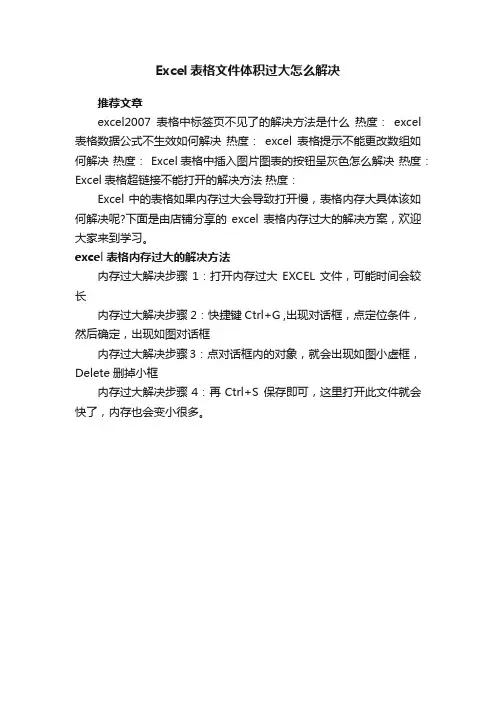
Excel表格文件体积过大怎么解决
推荐文章
excel2007表格中标签页不见了的解决方法是什么热度:excel 表格数据公式不生效如何解决热度:excel表格提示不能更改数组如何解决热度: Excel表格中插入图片图表的按钮呈灰色怎么解决热度:Excel表格超链接不能打开的解决方法热度:
Excel中的表格如果内存过大会导致打开慢,表格内存大具体该如何解决呢?下面是由店铺分享的excel表格内存过大的解决方案,欢迎大家来到学习。
excel表格内存过大的解决方法
内存过大解决步骤1:打开内存过大EXCEL文件,可能时间会较长
内存过大解决步骤2:快捷键Ctrl+G ,出现对话框,点定位条件,然后确定,出现如图对话框
内存过大解决步骤3:点对话框内的对象,就会出现如图小虚框,Delete 删掉小框
内存过大解决步骤4:再Ctrl+S 保存即可,这里打开此文件就会快了,内存也会变小很多。
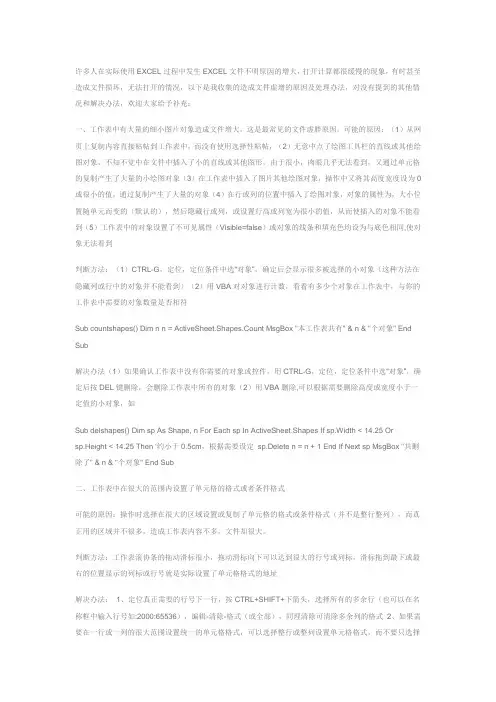
许多人在实际使用EXCEL过程中发生EXCEL文件不明原因的增大,打开计算都很缓慢的现象,有时甚至造成文件损坏,无法打开的情况,以下是我收集的造成文件虚增的原因及处理办法,对没有提到的其他情况和解决办法,欢迎大家给予补充:一、工作表中有大量的细小图片对象造成文件增大,这是最常见的文件虚胖原因。
可能的原因:(1)从网页上复制内容直接粘帖到工作表中,而没有使用选择性粘帖,(2)无意中点了绘图工具栏的直线或其他绘图对象,不知不觉中在文件中插入了小的直线或其他图形,由于很小,肉眼几乎无法看到,又通过单元格的复制产生了大量的小绘图对象(3)在工作表中插入了图片其他绘图对象,操作中又将其高度宽度设为0或很小的值,通过复制产生了大量的对象(4)在行或列的位置中插入了绘图对象,对象的属性为,大小位置随单元而变的(默认的),然后隐藏行或列,或设置行高或列宽为很小的值,从而使插入的对象不能看到(5)工作表中的对象设置了不可见属性(Visible=false)或对象的线条和填充色均设为与底色相同,使对象无法看到判断方法:(1)CTRL-G,定位,定位条件中选“对象”,确定后会显示很多被选择的小对象(这种方法在隐藏列或行中的对象并不能看到)(2)用VBA对对象进行计数,看看有多少个对象在工作表中,与你的工作表中需要的对象数量是否相符Sub countshapes() Dim n n = ActiveSheet.Shapes.Count MsgBox "本工作表共有" & n & "个对象" End Sub解决办法(1)如果确认工作表中没有你需要的对象或控件,用CTRL-G,定位,定位条件中选“对象”,确定后按DEL键删除,会删除工作表中所有的对象(2)用VBA删除,可以根据需要删除高度或宽度小于一定值的小对象,如Sub delshapes() Dim sp As Shape, n For Each sp In ActiveSheet.Shapes If sp.Width < 14.25 Orsp.Height < 14.25 Then '约小于0.5cm,根据需要设定sp.Delete n = n + 1 End If Next sp MsgBox "共删除了" & n & "个对象" End Sub二、工作表中在很大的范围内设置了单元格的格式或者条件格式可能的原因:操作时选择在很大的区域设置或复制了单元格的格式或条件格式(并不是整行整列),而真正用的区域并不很多,造成工作表内容不多,文件却很大。
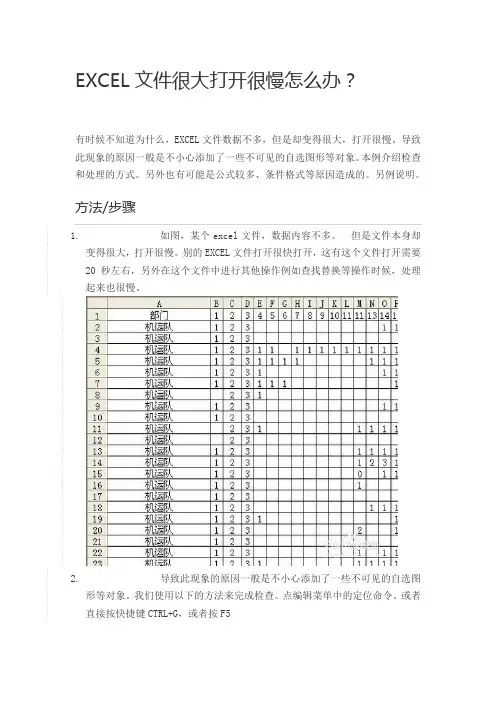
EXCEL文件很大打开很慢怎么办?
有时候不知道为什么,EXCEL文件数据不多,但是却变得很大,打开很慢。
导致此现象的原因一般是不小心添加了一些不可见的自选图形等对象。
本例介绍检查和处理的方式。
另外也有可能是公式较多、条件格式等原因造成的。
另例说明。
方法/步骤
1.如图,某个excel文件,数据内容不多。
但是文件本身却
变得很大,打开很慢。
别的EXCEL文件打开很快打开,这有这个文件打开需要20秒左右,另外在这个文件中进行其他操作例如查找替换等操作时候,处理起来也很慢。
2.导致此现象的原因一般是不小心添加了一些不可见的自选图
形等对象。
我们使用以下的方法来完成检查。
点编辑菜单中的定位命令。
或者直接按快捷键CTRL+G,或者按F5
3.弹出定位对话框,在下方点击定位条件。
4.继续弹出定位条件对话框,在其中选择“对象”,然后点确
定按钮
5.如果发现类似图中,多个圆点的状况,说明文件中有对象。
在这种情况下按DELETE删除,保存即可。
造成这个情况的原因,一般是因为最初需要在文件中添加一个对象,由于默认是白色的,不仔细看看不出来。
后来由于使用复制粘贴拖动等误操作造成了多个对象占用文件空间。
希望本例子说明对大家有帮助。
造成文件过大打开过慢,另外也有可能是公式较多、条件格式等原因造成的。
另例说明。
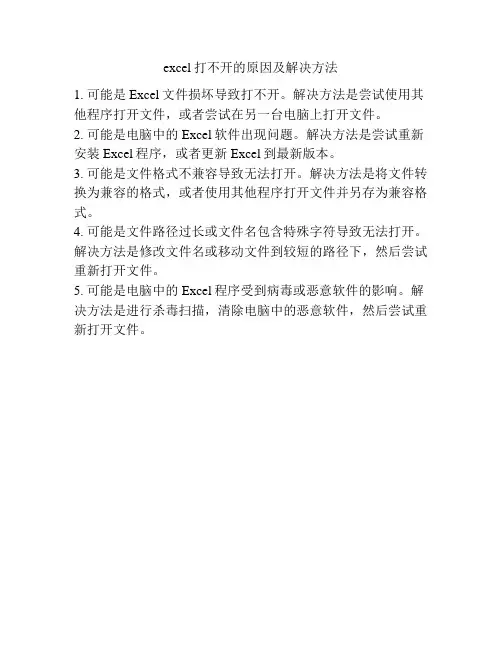
excel打不开的原因及解决方法
1. 可能是Excel文件损坏导致打不开。
解决方法是尝试使用其他程序打开文件,或者尝试在另一台电脑上打开文件。
2. 可能是电脑中的Excel软件出现问题。
解决方法是尝试重新安装Excel程序,或者更新Excel到最新版本。
3. 可能是文件格式不兼容导致无法打开。
解决方法是将文件转换为兼容的格式,或者使用其他程序打开文件并另存为兼容格式。
4. 可能是文件路径过长或文件名包含特殊字符导致无法打开。
解决方法是修改文件名或移动文件到较短的路径下,然后尝试重新打开文件。
5. 可能是电脑中的Excel程序受到病毒或恶意软件的影响。
解决方法是进行杀毒扫描,清除电脑中的恶意软件,然后尝试重新打开文件。
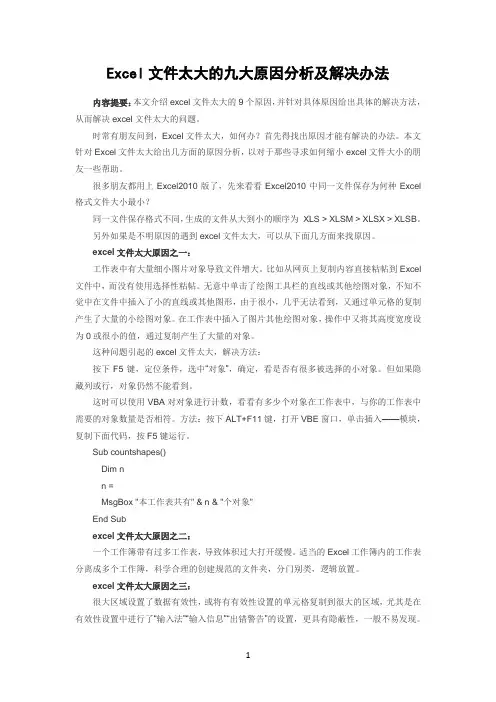
Excel文件太大的九大原因分析及解决办法内容提要:本文介绍excel文件太大的9个原因,并针对具体原因给出具体的解决方法,从而解决excel文件太大的问题。
时常有朋友问到,Excel文件太大,如何办?首先得找出原因才能有解决的办法。
本文针对Excel文件太大给出几方面的原因分析,以对于那些寻求如何缩小excel文件大小的朋友一些帮助。
很多朋友都用上Excel2010版了,先来看看Excel2010中同一文件保存为何种Excel 格式文件大小最小?同一文件保存格式不同,生成的文件从大到小的顺序为XLS > XLSM > XLSX > XLSB。
另外如果是不明原因的遇到excel文件太大,可以从下面几方面来找原因。
excel文件太大原因之一:工作表中有大量细小图片对象导致文件增大。
比如从网页上复制内容直接粘帖到Excel 文件中,而没有使用选择性粘帖。
无意中单击了绘图工具栏的直线或其他绘图对象,不知不觉中在文件中插入了小的直线或其他图形,由于很小,几乎无法看到,又通过单元格的复制产生了大量的小绘图对象。
在工作表中插入了图片其他绘图对象,操作中又将其高度宽度设为0或很小的值,通过复制产生了大量的对象。
这种问题引起的excel文件太大,解决方法:按下F5键,定位条件,选中“对象”,确定,看是否有很多被选择的小对象。
但如果隐藏列或行,对象仍然不能看到。
这时可以使用VBA对对象进行计数,看看有多少个对象在工作表中,与你的工作表中需要的对象数量是否相符。
方法:按下ALT+F11键,打开VBE窗口,单击插入——模块,复制下面代码,按F5键运行。
Sub countshapes()Dim nn =MsgBox "本工作表共有" & n & "个对象"End Subexcel文件太大原因之二:一个工作簿带有过多工作表,导致体积过大打开缓慢。
适当的Excel工作簿内的工作表分离成多个工作簿,科学合理的创建规范的文件夹,分门别类,逻辑放置。
Excel表格过大,是什么原因造成的,如何解决?工作中,我们常常遇到这样的问题:表格内容很少,文件却超级大?这是什么原因造成的,要如何解决呢?有人说工作表多,函数公式多、数据验证和条件格式设置过多会导致EXCEL文件过大,从我的经验来看不会的,比如下图是用EXCEL 做的人力资源数据仪表盘,信息量非常大,包含20个工作表,包含了图表、数据透视表,还有用公式做的9个自动生成的报表,但文件只有4M(对这类仪表盘有兴趣的可以关注我,正在分享图表的制作方法,今后将分享这个仪表盘的制作方法)。
一、导致表格过大的原因主要有:1、被反复编辑造成格式太多范围太大;2、插入或者隐藏、删除行列时残余了大量的线条等对象;3、系统导出的数据存在大量空白占用了表格空间。
案例:比如下面这个文件只有382行,10列,但文件确有26M 二、EXCEL文件的瘦身方法方法1、清除外围的无用格式信息等比如上面案例中,清除382行10列的数据以外区域的无用格式信息和内容等。
操作方法:选中383行→按CTRL+SHIFT+↓ 三键,直至整个表格的最后一行→右键【删除】→同理选中K列,按CTRL+SHIFT+→三键,直至表格最后一列→右键【删除】→保存,这时侯,我们可以看到文件只有93K了。
方法2、删除表中的无用对象有些表格会莫名其妙地出现很多白色小线条、小矩形等,很占空间,肉眼却看不见。
要如何删除它们呢?其实方法很简单。
操作方法:按【Ctrl+G】,定位条件选对象,就能够将全部浮在表格上面的线条、图表、矩形等等对象选中,然后按【Delete键】就可以一次性删除全部对象了。
方法3:复制需要的数据到一个新工作表如果方法1和方法2用起来有困难,比如造成表格卡死等,我们可以采取最笨的也是最简单的方法,把需要的数据复制粘贴新的表格里。
温馨提示:如果是重要的数据,请一定记得备份,在瘦身过程还要记得实时保存哟!小伙伴们,要想解决表格过大的问题,可以收藏备用今天分享的3种表格瘦身方法!。
Excel文件太大的九大原因分析及解决办法内容提要:本文介绍excel文件太大的9个原因,并针对具体原因给出具体的解决方法,从而解决excel文件太大的问题。
时常有朋友问到,Excel文件太大,如何办?首先得找出原因才能有解决的办法。
本文针对Excel文件太大给出几方面的原因分析,以对于那些寻求如何缩小excel文件大小的朋友一些帮助。
很多朋友都用上Excel2010版了,先来看看Excel2010中同一文件保存为何种Excel 格式文件大小最小?同一文件保存格式不同,生成的文件从大到小的顺序为XLS > XLSM > XLSX > XLSB。
另外如果是不明原因的遇到excel文件太大,可以从下面几方面来找原因。
excel文件太大原因之一:工作表中有大量细小图片对象导致文件增大。
比如从网页上复制内容直接粘帖到Excel 文件中,而没有使用选择性粘帖。
无意中单击了绘图工具栏的直线或其他绘图对象,不知不觉中在文件中插入了小的直线或其他图形,由于很小,几乎无法看到,又通过单元格的复制产生了大量的小绘图对象。
在工作表中插入了图片其他绘图对象,操作中又将其高度宽度设为0或很小的值,通过复制产生了大量的对象。
这种问题引起的excel文件太大,解决方法:按下F5键,定位条件,选中“对象”,确定,看是否有很多被选择的小对象。
但如果隐藏列或行,对象仍然不能看到。
这时可以使用VBA对对象进行计数,看看有多少个对象在工作表中,与你的工作表中需要的对象数量是否相符。
方法:按下ALT+F11键,打开VBE窗口,单击插入——模块,复制下面代码,按F5键运行。
Sub countshapes()Dim nn =MsgBox "本工作表共有" & n & "个对象"End Subexcel文件太大原因之二:一个工作簿带有过多工作表,导致体积过大打开缓慢。
适当的Excel工作簿内的工作表分离成多个工作簿,科学合理的创建规范的文件夹,分门别类,逻辑放置。
Excel文件太大的九大原因分析及解决办法内容提要:本文介绍excel文件太大的9个原因,并针对具体原因给出具体的解决方法,从而解决excel文件太大的问题。
时常有朋友问到,Excel文件太大,如何办?首先得找出原因才能有解决的办法。
本文针对Excel文件太大给出几方面的原因分析,以对于那些寻求如何缩小excel文件大小的朋友一些帮助。
很多朋友都用上Excel2010版了,先来看看Excel2010中同一文件保存为何种Excel 格式文件大小最小?同一文件保存格式不同,生成的文件从大到小的顺序为XLS > XLSM > XLSX > XLSB。
另外如果是不明原因的遇到excel文件太大,可以从下面几方面来找原因。
excel文件太大原因之一:工作表中有大量细小图片对象导致文件增大。
比如从网页上复制内容直接粘帖到Excel 文件中,而没有使用选择性粘帖。
无意中单击了绘图工具栏的直线或其他绘图对象,不知不觉中在文件中插入了小的直线或其他图形,由于很小,几乎无法看到,又通过单元格的复制产生了大量的小绘图对象。
在工作表中插入了图片其他绘图对象,操作中又将其高度宽度设为0或很小的值,通过复制产生了大量的对象。
这种问题引起的excel文件太大,解决方法:按下F5键,定位条件,选中“对象”,确定,看是否有很多被选择的小对象。
但如果隐藏列或行,对象仍然不能看到。
这时可以使用VBA对对象进行计数,看看有多少个对象在工作表中,与你的工作表中需要的对象数量是否相符。
方法:按下ALT+F11键,打开VBE窗口,单击插入——模块,复制下面代码,按F5键运行。
Sub countshapes()Dim nn = ActiveSheet.Shapes.CountMsgBox "本工作表共有" & n & "个对象"End Subexcel文件太大原因之二:一个工作簿带有过多工作表,导致体积过大打开缓慢。
excel文件过大解决方法excel文件过大解决方法早上同事发了一个excel过来给我,可是我怎么都打开不了,去她那里试着打开,也是比平常所用的excel慢很多。
后来上网查了一下,才找到解决的办法。
现和朋友们分享一下。
很多人在实际使用excel过程中发生excel文件不明原因的增大,打开计算都很缓慢的现象,有时甚至造成文件损坏,无法打开的情况,以下是我收集的造成文件虚增的原因及处理办法。
一、工作表里有隐藏的对象(往往过大的excel文件都是因为存在这些隐含对象才会变的非常大。
)可以通过excel中的编辑-->定位-->定位条件中的"对象"来清除掉excel中的一些隐含对象。
清除对象后问题解决。
这些隐含对象的来源就是一些程序输出的excel文件所造成的,就是说你不是通过微软的excel程序来建立的excel文档。
(如:从网页上复制内容直接粘帖到工作表中,并不是说不可已复制网页,你可以使用选择性粘帖。
)操作中又通过复制产生了大量的对象。
二、工作表中在很大的范围内设置了单元格的格式或者条件格式我们都知道,一个工作表有65536*256个单元格,这个非常大的一个范围。
我们在应用一些格式设置时,往往为了方便,直接在整行,或整列,或者在多行和多列中应用,这样其实是不妥当的。
我相信很少有人会用满整列,或者整行。
大量的没有用到的单元格被加上了一些格式后,excel并不总是知道这个单元格是不需要用的,而往往在计算时会包括这些单元格。
另外,格式的多样性(包括字体,颜色等),势必是要造成excel文件体积变大,这是不难理解的。
删除“空白”的单元格。
找到工作表中最右下角的单元格("定位"=>"最后一个单元格"),然后选中这个单元格右边所有的列,然后执行菜单命令:"编辑"=〉"清除"=〉"全部",接下来,选中这个单元格下面所有的行,同样执行菜单命令:"编辑"=〉"清除"=〉"全部",然后保存三、工作表中插入的图片格式影响文件的大小选择适当的图片格式,在文档中引用的图片格式一般有三种,bmp、jpg、gif。
excel文件过大的解决方法1.我的Excel文件太大了,打开速度太慢。
My Excel file is too large, the opening speed is too slow.2.我需要找到一种方法来减小文件的大小。
I need to find a way to reduce the size of the file.3.也许我可以删除一些不必要的数据。
Maybe I can delete some unnecessary data.4.另一个选择是压缩文件。
Another option is to compress the file.5.我可以尝试使用一些特殊的工具来压缩Excel文件。
I can try using some special tools to compress the Excel file.6.我应该检查一下文件中是否有重复的数据。
I should check if there are any duplicate data in thefile.7.或许我可以分割文件成更小的部分。
Perhaps I can split the file into smaller parts.8.还有一种方法是将一些工作表移动到新的文件中。
Another method is to move some worksheets to a new file.9.我需要清理一些不必要的格式和样式。
I need to clean up some unnecessary formatting and styles.10.也许我可以使用更高效的公式和功能。
Perhaps I can use more efficient formulas and functions.11.我可以让文件只包含当前需要的数据。
I can make the file only include the data that iscurrently needed.12.我需要保持文件结构简单。
过大Excel表格文件处理方法
Excel表格文件过大的处理方法
一、删除无用“对象”元件方法。
1. 鼠标左键选中表格文件,点击鼠标右键,使用杀毒软件对文件进行病毒查杀。
2. 按键盘的“F5”键或使用“Ctrl+G”组合键,调出“定位”菜单。
3. 选择弹出菜单中的“定位条件…”按钮,弹出定位条件对话框。
4. 选中右下角的“对象”后,按确定按钮,等待系统搜索“对象”元件。
此时,若文件中的元件过多,需要等待的时间较长(或标题中提示“未响应”)。
可将鼠标指针移到功能菜单上(不要用点击操作,只移动上面即可),看菜单是否有鼠标经过时的变化。
若出现变化,则表示搜索完毕。
5. 当主页面出现下图中的控制框(框内元件应为不可见状态),表示已搜索完此页表中的元件,然后按键盘的删除(“Delete”)键,进行元件的删除工作。
注意,同时删除时间仍旧较长,按第4步所述,检查是否删除完毕。
6. 重复“2—5项”操作,再次对表中“对象”元件搜索,若系统提示“找不到对象”,则表明,无用元件被删除。
7. 文件中的其他页面表格重复以上操作,直至该文件各表格页面的无用“对象”元件全部删除后,按“保存”按钮,保存文件并退出。
8. 查看保存后的文件的大小,应与之前文件小很多。
二、过多的“文本格式”的数字。
1. 鼠标单击最上(或最下)方第一个文本格式的数字单元格,然后拖动鼠标下(上)移动,选中本列全部单元格。
2. 点击右上角的小提示符图标,显示出菜单,选择“转换为数字”,将单元格中的文本格式数字变为纯数字。
3. 其他列中可使用数字格式存储的,按“1—2”项操作,依次转换。
竭诚为您提供优质文档/双击可除excel表格太大打不开
篇一:excel表格打不开怎么办
excel表格打不开怎么办
首先我们需要确认这个excel表格是否是真的excel表格,可能很多朋友会问,excel表格还有真和假之分吗,答案是肯定的,有,所谓假的就是原本不是excel表格,强行更改后缀之后使它伪装成了表格,例如小编把一个新建的wps文件强行改后缀称为excel文件,打开之后就会提示如下图所示,想要打开此类文件,必须知道它原本的格式,然后还原后缀,使用相关的软件打开即可。
2虽然excel20xx仍然被很多人所使用,但是随着20xx 和20xx版本的出现,excel文件又多出了一种格式就是xlsx 格式,这是由20xx和20xx创建的文件的后缀名,20xx是无法打开的,如果想要打开这种格式的excel文件办法也很多,我们可以下载兼容包,也可以升级excel软件到20xx或者是20xx,都可以打开以xlsx后缀结尾的excel文件。
3如果确认了excel表格是真的,并且也非版本的问题,那就有可能是excel软件的问题,现在是个病毒流行的年代,只要上网就会有中毒的可能,因此我们要确认是否是病毒破坏了我们的excel软件,导致软件不能正常工作,进行全盘的病毒查杀,看是否能够解决问题,病毒的查杀在安全模式下效果会更好。
4如果仍然不能解决问题,很有可能是病毒或者其它操作破坏了excel软件的组件所致,此时我们可以卸载现有的excel软件,然后在官网上下载最新的excel软件进行安装,然后在尝试着打开excel文件看看。
5如果还不能解决问题,很可能问题不是出在软件上面,而是文件本身可能有损坏。
我们可以尝试着对此文件进行修复。
我们打开软件,然后找到文件,点击打开选项,找到我们需要打开的excel文件,切记单击选中,不要双击打开,然后点击打开按钮的黑色小三角,在出现的下拉框中找到打开并修复选项,然后点击。
6此时会弹出一个修复确认框,让我们进行修复选择,如果是要复原尽可能多的工作,就点击修复选项,如果只是想要提取数据,就点击提取数据选项,至于到底选择哪一种修复方式,还需要用户根据自己的情况进行选择。
7当然还有一种可能是excel文件被加密了,加密过得excel文件只能通过输入密码进行访问,目前据小编所知没
有其他方法,如果你确实想要打开加密的文件,可以到下载之处找到上传此文件的人,让他告诉你密码。
篇二:excel文件太大处理方法
很多人在实际使用excel过程中发生excel文件不明原因的增大,打开计算都很缓慢的现象,有时甚至造成文件损坏,无法打开的情况,以下是我收集的造成文件虚增的原因及处理办法,对没有提到的其他情况和解决办法,欢迎大家给予补充:
一、工作表中有大量的细小图片对象造成文件增大,这是最常见的文件虚胖原因。
可能的原因:(1)从网页上复制内容直接粘帖到工作表中,而没有使用选择性粘帖,(2)无意中点了绘图工具栏的直线或其他绘图对象,不知不觉中在文件中插入了小的直线或其他图形,由于很小,肉眼几乎无法看到,又通过单元格的复制产生了大量的小绘图对象(3)在工作表中插入了图片其他绘图对象,操作中又将其高度宽度设为0或很小的值,通过复制产生了大量的对象(4)在行或列的位置中插入了绘图对象,对象的属性为,大小位置随单元而变的(默认的),然后隐藏行或列,或设置行高或列宽为很小的值,从而使插入的对象不能看到(5)工作表中的对象设置了不可见属性(Visible=false)或对象的线条和填充色均设为与底色相同,使对象无法看到
判断方法:(1)ctRl-g,定位,定位条件中选“对象”,
确定后会显示很多被选择的小对象(这种方法在隐藏列或行中的对象并不能看到)(2)用Vba对对象进行计数,看看有多少个对象在工作表中,与你的工作表中需要的对象数量是否相符
subcountshapes()dimnn=activesheet.shapes.countmsgbo x"本工作表共有"约小于0.5cm,根据需要设定
sp.deleten=n+1endifnextspmsgbox"共删除了"&n&"个对象"endsub
二、工作表中在很大的范围内设置了单元格的格式或者条件格式
可能的原因:操作时选择在很大的区域设置或复制了单元格的格式或条件格式(并不是整行整列),而真正用的区域并不很多,造成工作表内容不多,文件却很大。
判断方法:工作表滚协条的拖动滑标很小,拖动滑标向下可以达到很大的行号或列标,滑标拖到最下或最右的位置显示的列标或行号就是实际设置了单元格格式的地址解决办法:1、定位真正需要的行号下一行,按
ctRl+shiFt+下箭头,选择所有的多余行(也可以在名称框中输入行号如:2000:65536),编辑-清除-格式(或全部),同理清除可清除多余列的格式2、如果需要在一行或一列的很大范围设置统一的单元格格式,可以选择整行或整列设置
单元格格式,而不要只选择行列的一部分单独设置格式,再根据需要对行列的个别单元格设置单独的格式,对整行或整列甚至整个工作表设置单元格格式并不会造成文件虚增的
问题,对a1:a65536设置单元格格式与对a1:a65535设置单元格格式文件太小是完全不同的3、如果欲对已设置的不
同格式的单元格设置整列或整行统一的格式,应选整行或整列,先清除单元格的格式或将单元格格式设为常规,再对整行或整列设置其他的单元格格式,直接设置有时可能并不能使文件减肥4、对条件格式也可用编辑-定位,定位条件中选“条件格式”,然后在格式-条件格式中删除条件格式三、为很大的区域设置了数据有效性
形成原因:与
第二项基本相同,选择很大的区域设置了数据有效性,或将有有效性设置的单元格复制到很大的区域,尤其是在有效性设置中进行了“输入法”“输入信息”“出错警告”的设置,更具有隐蔽性,一般不易发现。
判断方法:与由于单元格格式造成文件虚肥的原因相同,在清除多余区域的单元格格式后文件尺寸仍没有减下来,就应该考虑是不是有效性设置原因引起
解决办法:选择多余的单元格区域,数据-有效性,在“设置”、“输入信息”、“出错警告”、“输入法”页面分别执行“全部清除”。